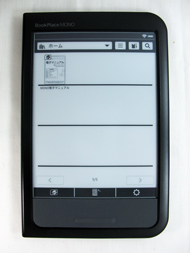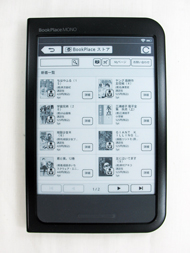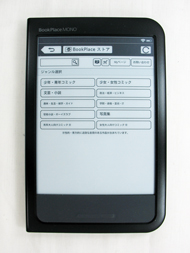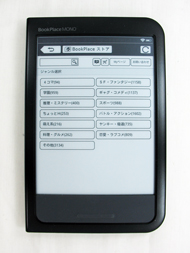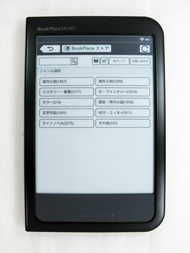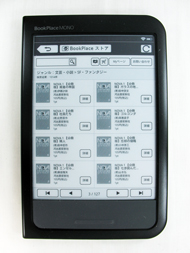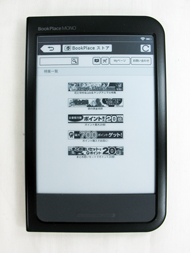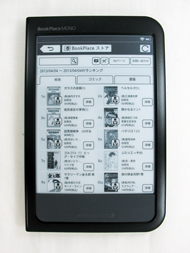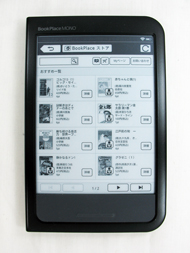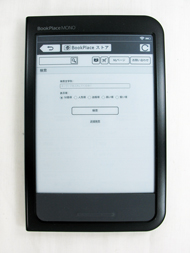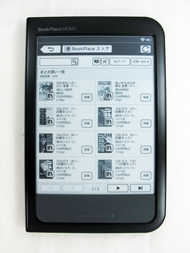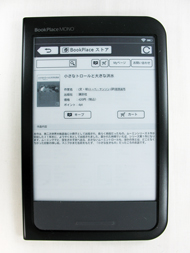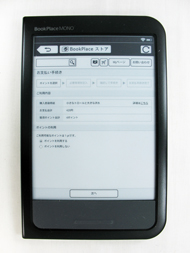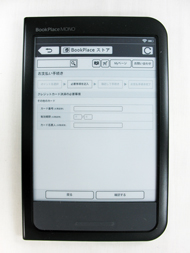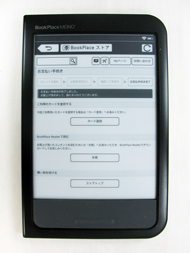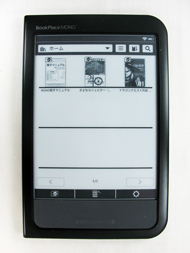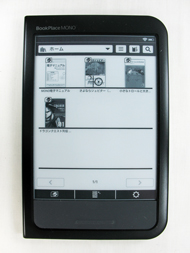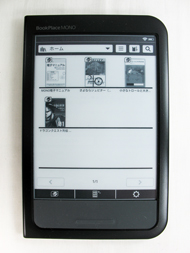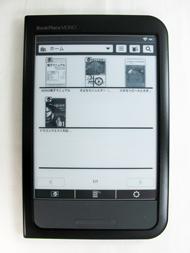東芝の電子書籍リーダー「BookPlace MONO」を使ってみた(2/2 ページ)
東芝が4月4日にオープンした東芝の電子書店「ブックプレイス」専用の電子書籍リーダー端末「BookPlace MONO」。その使い勝手をレポートしよう。
本棚などのインタフェースは?
次に、本棚画面をチェックしてみよう。
端末下部にあるホームボタンを押すと、どの画面からでも本棚画面へ戻ることができる。購入した書籍は任意でフォルダ分けして整理でき、アカウントにひも付けられ別の端末にも同期される。最後に読んだ位置やしおりに関しても同様だ。外出先ではMONOで読み、家に帰ったら続きはiPadで読むといった形がシームレスにできる、いわゆる昨今では一般的な「クラウド本棚」になっている。
電子ペーパー端末特有の、白黒反転するページリフレッシュの頻度は任意で変えられる。デフォルトは書籍の場合15ページに1回、コミックの場合5ページに1回に設定されている。「なし」という設定があるのがユニークだ。
ストアの利用は?
次に、MONOからブックプレイスのストアを利用してみよう。本棚画面左下のアイコンを押すと、ストアのトップ画面へ移動する。トップ画面には上部にキャンペーン情報と、下部に[新着][ジャンル別][著者別][特集]などのメニューが表示されている。書影の右下に本を開いた人のアイコンが付いているものは、立ち読み(試し読み)に対応している。
ジャンル別から書籍一覧を表示すると、50音順に表示され並び替えができない。下部の矢印キーでページをめくっていくしかないため、上図のように同じシリーズの本がズラッと表示されてしまう。「何か面白い本はないかな?」という探し方はしづらい。
MONOは基本的に「おとな買い得セット」と呼ばれるコンテンツとのバンドルで販売されているため、本稿執筆時点でランキングの上位はセット販売されているものが中心になっていた。
MONOから電子書籍を購入する際は、パスワード入力・支払方法の選択・購入内容の確認画面が挟み込まれる。パスワード入力は一定時間セッションが残るので、続けて購入する際は不要だが、購入頻度を考えると実質毎回入力を求められると考えた方がいいだろう。セキュアではあるが、Kindle Paperwhiteの「1-Click」やkobo gloの2タップ購入を体験してしまうと、画面遷移が少し多くて煩雑に感じられてしまう。
また、書籍の紹介文の文字が非常に小さく読みづらい。せっかく「電子書籍は文字が拡大できる」という特徴があるのに、これでは購入する時点でつまづいてしまう可能性が高いのではないだろうか。
購入が完了して本棚画面へ戻ると、購入したばかりの書籍は本棚に表示されない。スリープからの復帰時などには自動同期が動作するが、ストアから戻った時には手動で[本棚を同期]をしなければならない。
書影の左上に本のアイコンが付いている書籍は、端末にはまだデータがないという印だ。書籍を読むには、ダウンロードする必要がある。書影左上のアイコンが消えると、読み始めることができる。
読書時のインタフェースは?
タッチパネルの操作は、画面左端か右端をタップ、または左から右・右から左へスワイプでページめくり、ページ中央タップでメニュー表示となっている。
フォントの大きさや種類はメニューから変えられるが、行間・余白・文字揃え・濃淡などの調整には対応していない。また、マーカーや辞書、文書内検索、SNSへの共有といった機能もない。いたってシンプルなビューワだ。
画面リフレッシュは?
電子ペーパー端末はその特性上、ページ送りの際に白黒反転して画面のリフレッシュを行う。MONOでは、初期設定で書籍なら15ページに1回、コミックなら5ページに1回自動リフレッシュする。頻度は任意で変更できる。実際の表示は、動画で確認してみてほしい。
まとめ
フロントライト内蔵型の端末などが登場している現在、MONOは画面解像度こそ比較的高いが、最先端というスペックでもない。また、重要なのは端末のスペックではなく電子書店の提供する「サービス」全般だ。
そういう意味でいうと、ブックプレイスは始まったばかりということもあるが、配信書籍数はまださほど多くない。マルチデバイス対応やクラウド本棚も、最近では標準的な機能だ。後発の電子書店が、先行している電子書店の機能より劣っているようでは、競争に勝ち抜くのは難しいのではないかとすら思う。
東芝がどのような勝算を持って独自の電子書店路線に進む判断を下したのかを判断するのは早計かもしれないが、「ブックプレイスならでは」という特徴がコミックとのセット販売で実質端末代がかからないという「価格」だけだとすれば少しさみしい。次の一手が注目されるところだ。
著者プロフィール:鷹野 凌
フリーライター。ブログ「見て歩く者」で、小説・漫画・アニメ・ゲームなどの創作物語(特にSF)、ボカロ・東方、政治・法律・経済・国際関係などの時事問題、電子書籍・SNSなどのIT関連、天文・地球物理・ロボットなどの先端科学分野などについて執筆。電子書籍『これもうきっとGoogle+ガイドブック』を自主出版で配信中。
Google+のアカウントはこちら、Twitterのアカウントは@ryou_takano
関連記事
 東芝、電子書籍リーダー端末「BookPlace MONO」を発表
東芝、電子書籍リーダー端末「BookPlace MONO」を発表
東芝が電子ペーパーを搭載した電子書籍リーダー端末「BookPlace MONO」を発表。書店との連携を図るとともに、電子書店を自社運営でリスタートする。
関連リンク
Copyright © ITmedia, Inc. All Rights Reserved.